L'editor di fogli di calcolo Excel è progettato per funzionare con le tabelle della popolare suite di programmi Microsoft Office, ma a volte è necessario inserire semplici tabelle in documenti principalmente di testo. La maggior parte degli utenti trova più conveniente creare tali documenti in un'altra applicazione da questo pacchetto: l'elaboratore di testi Word. In questa applicazione viene fornito anche l'inserimento di formule per semplici operazioni matematiche con numeri nelle celle della tabella.
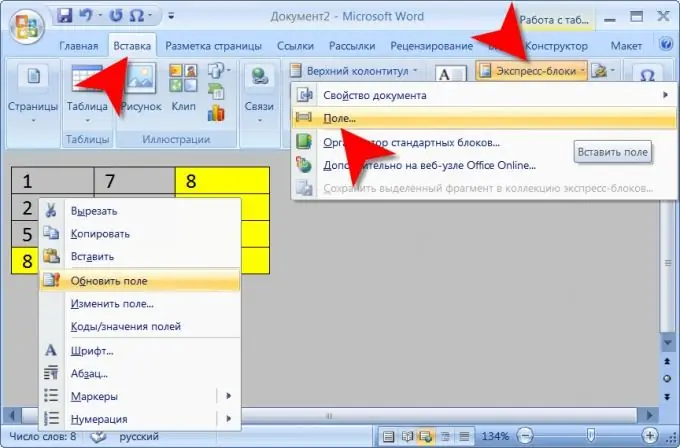
Istruzioni
Passo 1
Apri Microsoft Word e carica in esso un documento di testo contenente una tabella, l'importo in una colonna o riga di cui vuoi calcolare. Se non hai ancora creato una tabella di questo tipo, fallo utilizzando il pulsante corrispondente posizionato nel gruppo di comandi "Tabelle" nella scheda "Inserisci" del menu dell'elaboratore di testi. Selezionare il numero richiesto di righe e colonne nell'elenco a discesa di questo pulsante, prevedendo una cella per la visualizzazione dell'importo. Formattare la tabella creata modificando l'aspetto delle linee, quindi riempirla con valori numerici.
Passo 2
Posiziona il cursore nella cella che dovrebbe contenere la somma dei numeri inseriti nella colonna o riga della tabella. Quindi, nel gruppo di comandi Tipo, nella scheda Inserisci del menu Word, fare clic sul pulsante Blocchi rapidi. Nell'elenco dei comandi, seleziona la riga "Campo" e l'elaboratore di testi aprirà una finestra aggiuntiva.
Passaggio 3
Fare clic sul pulsante "Formula" - non ci sono altri pulsanti nel campo destro di questa finestra. Di conseguenza, si aprirà un'altra piccola finestra, in cui il testo richiesto sarà già inserito nella riga sotto la scritta "Formula". Se imposti il cursore sulla cella più a destra della riga della tabella, il testo = SOMMA (SINISTRA) verrà posizionato lì - questa funzione riassume tutte le celle riempite a sinistra di quella selezionata. Se il cursore è posizionato nella cella inferiore della colonna, in questa funzione verrà specificato l'operatore SOPRA anziché l'operatore SINISTRA. Puoi modificare questo valore tu stesso se Word ha commesso un errore compilando questo campo.
Passaggio 4
Selezionare l'opzione di formattazione desiderata dall'elenco a discesa sotto il testo "Formato numero" se dovesse essere diverso da quello utilizzato dall'editor di testo predefinito. Quindi fare clic sul pulsante "OK" e Word calcolerà l'importo e posizionerà il risultato nella cella della tabella specificata.






